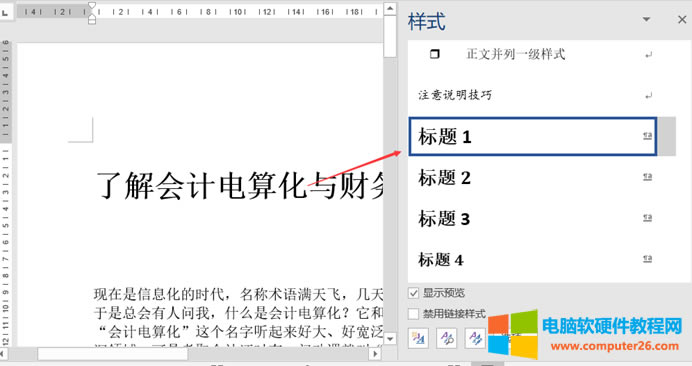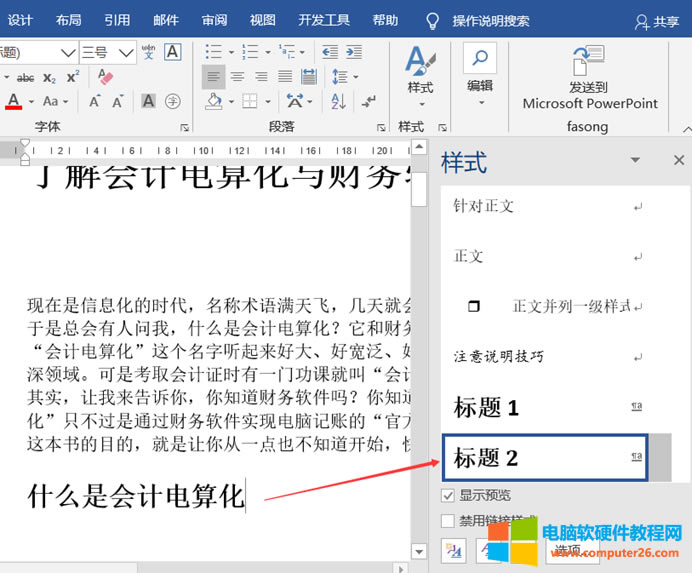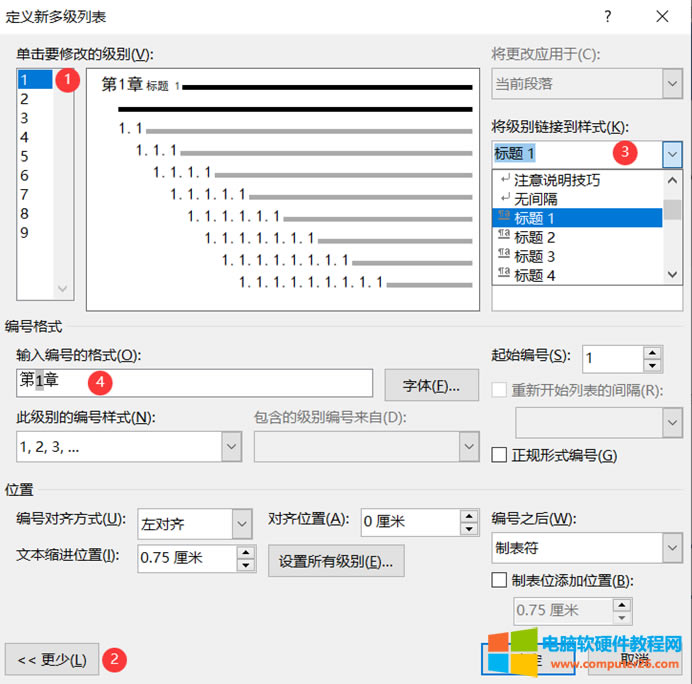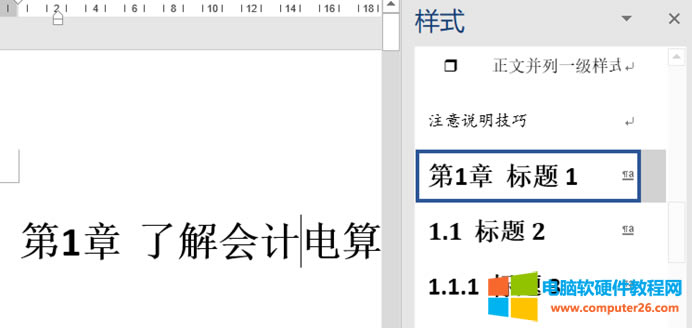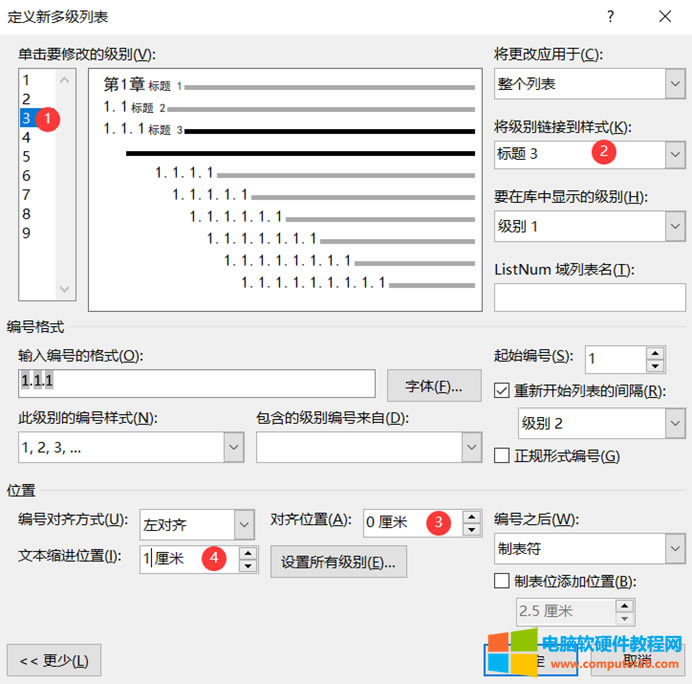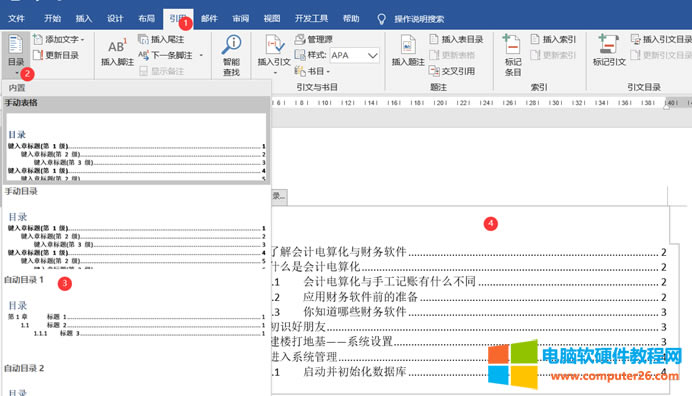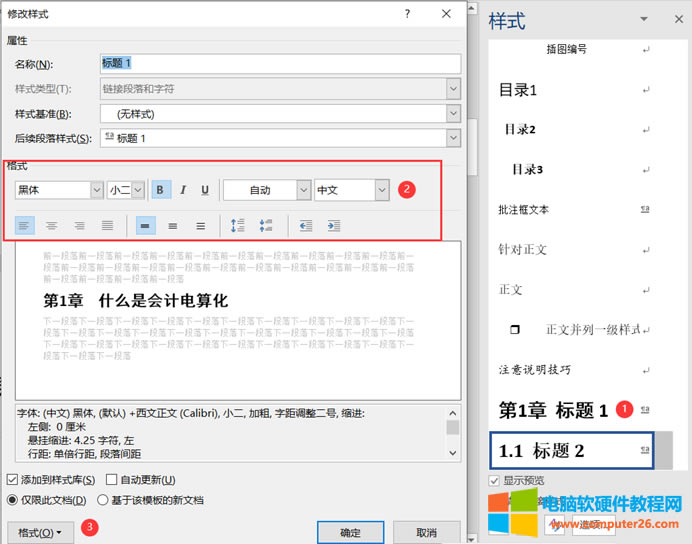word文檔自動生成目錄詳細步驟圖文解析案例圖文使用教程
發布時間:2025-03-17 文章來源:xp下載站 瀏覽:
| 辦公軟件是指可以進行文字處理、表格制作、幻燈片制作、圖形圖像處理、簡單數據庫的處理等方面工作的軟件。目前辦公軟件朝著操作簡單化,功能細化等方向發展。辦公軟件的應用范圍很廣,大到社會統計,小到會議記錄,數字化的辦公,離不開辦公軟件的鼎力協助。另外,政府用的電子政務,稅務用的稅務系統,企業用的協同辦公軟件,這些都屬于辦公軟件。 當一篇WORD文檔內容相對比較多時,如我們日常工作生活中常見的標書,論文等,就需要為其添加目錄以方便閱讀。而在WORD文檔使用自動生成目錄時,就必須要滿足兩個先決條件,第一是為文檔內容的標題應用樣式,第二是把樣式和WORD多級列表需要進行結合關聯。 WORD文檔默認提供樣式里面有標題1到標題9這幾個自帶樣式,而多級列表則可以設置9個級別不同的編號數字樣式。其實WORD文檔本身程序這樣的目的就是為了讓多級列表的級別1對應WORD樣式的標題1。 我們為WORD自動生成目錄示例約定如下,“第1章”數字編號對應標題1,而1.1數字編號對應標題2,1.1.1多級列表數字編號形狀對應標題3。 第一步:為文檔內容添加樣式,可以有兩種方式,如果是一個段落添加樣式,只需要把鼠標定位在段落任意位置,如果多個段落,可以按住CTRL鍵加選段落。先選定段落然后樣式框里單擊標題1,如下圖所示。
第二步:依次類推為其它段落標題分別應用標題2與標題3樣式,完成后如下圖所示,默認標題樣式自動改變段落的格式顯示。
第三步:單擊WORD【開始】—【多級列表】—【自定義多級列表】,在彈出對話框選擇級別1,再單擊下方“更多”選項,將“級別鏈接到樣式”下選擇“標題1”樣式,關聯后在“輸入編號格式”下方文本框輸入第和章的文字,數字是多級列表自動有的。
第四步:依次類推為級別2和級別3分別關聯樣式標題2與標題3,需要注意的是這兩個級別的編號需要設置對齊位置與文本縮進位置。如下圖所示。
第五步:在自定義多級列表設置好列表后,單擊確定,在樣式框中標題樣式會自出現如下圖所示編號,而且文章段落應用過標題樣式的也會自動加上編號。
第六步:新建一個空白頁面,光標定位在第一章標題文字前邊,按CTRL+ENTER回車鍵自動生成。生成空白頁后,把光標定在空白頁最開始位置,然后【引用】—【目錄】—【自動目錄1】,如下圖所示。
第七步:根據需要可以對標題1與標題2等樣式進行格式設置,如改變字體與段落屬性等。
至此我們WORD自動形成目錄已經完成,主要關鍵點就是在于樣式與多級列表結合,而WORD文檔的目錄默認是根據樣式進行自動提取的。 Office辦公軟件是辦公的第一選擇,這個地球人都知道。 |